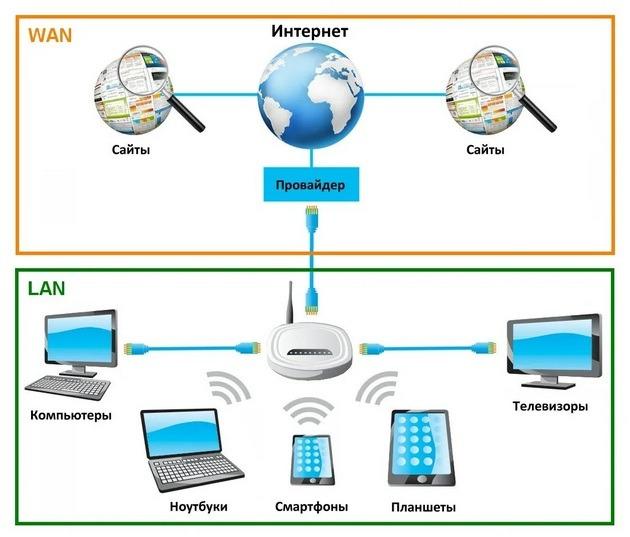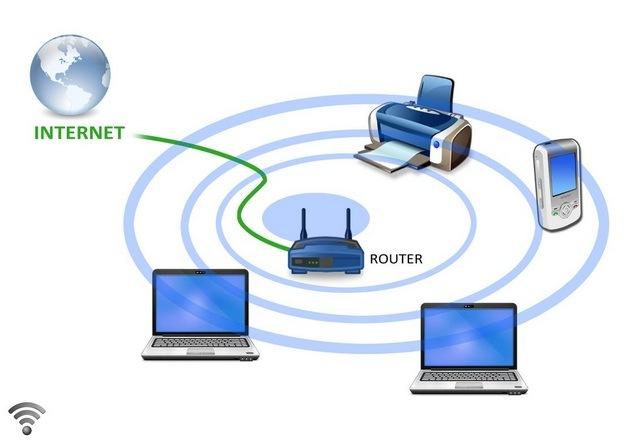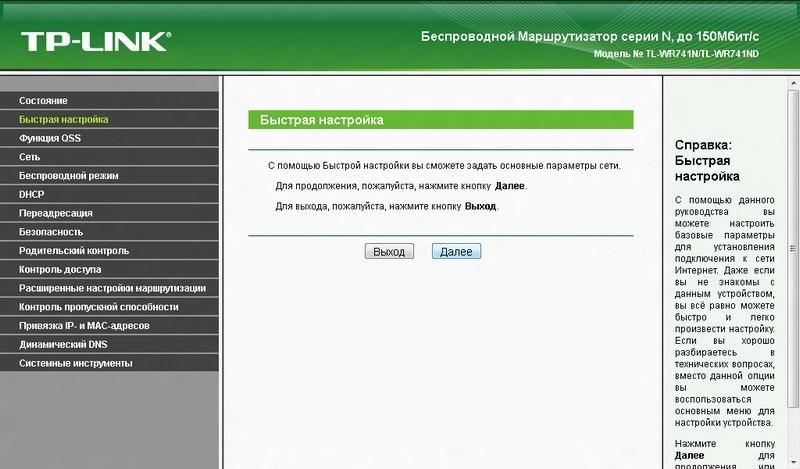Изучаем как работает Wi-Fi роутер
Содержание
- 1 Роутер — назначение и принцип работы
- 2 Маршрутизатор и роутер — существует ли разница между ними
- 3 Отличия между модемом и роутером
- 4 Кратко про Вай-Фай технологию
- 5 Типы маршрутизаторов
- 6 В каких режимах работают роутеры
- 7 Светоиндикаторы и клавиши устройства
- 8 Как им пользоваться
- 9 Выбор подходящего роутера
- 10 Подводя итоги
- 11 Видео по теме
В наше время без интернета не обойтись. Он очень глубоко вошел в нашу жизнь. Благодаря интернету можно просматривать новости, общаться в соцсетях и мессенджерах, проверять электронную почту, играть в онлайн-игры и др. Практически в каждой квартире есть интернет, однако его редко когда используют, чтобы подключить один стационарный ПК. Ведь в квартире может быть много девайсов, которым нужен интернет. Для этих целей используют устройство, позволяющее преобразовывать кабельный сигнал в Wi-Fi, либо подключать к одному каналу интернет большое количество девайсов. Называют эти приборы роутерами или маршрутизаторами. Однако назначение этого устройства знают далеко не все его владельцы. Далее в этом материале расскажем, что такое Вай-Фай маршрутизатор и для чего он нужен в квартире. Кроме того, опишем принцип работы роутера и дадим советы по выбору такого бытового прибора.
Роутер — назначение и принцип работы
Далее ниже расскажем, для чего нужен роутер. В вашу квартиру интернет попадает по одному кабелю. В данном вопросе абсолютно не важно, к какому поставщику интернет-услуг вы подключены. Можно конечно напрямую подключить данный провод к ПК, но в этом случае другие гаджеты в доме останутся без интернета. Требуется устройство, которое позволит раздать его всем устройствам в квартире, эту роль как раз и выполняет роутер. Если сказать простыми словами, роутер получает интернет от поставщика услуг по единственному каналу, а затем он размножает его и раздает другим девайсам.
Получается, что роутер предназначен для распределения интернета от поставщика таких услуг на несколько девайсов через кабель или при помощи Wi-Fi. При этом внутри дома роутером создается индивидуальная локальная сеть. Телефоны, ТВ-приставки, ПК, ноутбуки и др. гаджеты подсоединяются к роутеру, а он затем передает дальше все полученные от них данные. Если гаджеты в квартире объединяются в локальную сеть, тогда они могут и без интернета обмениваться данными между собой. К примеру, чтобы передать данные со смартфона на ноутбук интернет не требуется.
Принцип работы маршрутизатора основывается на создании карты маршрутизации, куда включаются все прибора такой внутренней сети. Роутер составляет два маршрута для каждого гаджета. Один из них короткий, а другой длинный запасной, который используется тогда, когда первый недоступен. Пример внутренней маршрутизации в таблице ниже:
Компьютер | 192.168.1.15 |
Ноутбук | 192.168.1.16 |
Телефон | 192.168.1.17 |
Планшет | 192.168.1.18 |
В итоге интернет пакеты заходят по проводу в WAN-порт, используя внешний IP-адрес (от провайдера). Далее роутер просчитывает, куда дальше отправить пакет, и смотрит на внутреннюю таблицу маршрутизации, где в основном используются локальные IP.
Далее приведено описание для «чайников», которое позволит понять, как работает роутер. В качестве примера рассмотрим работу почты. Нам отправили письмо по определенному адресу, к примеру, «проспект Мира корпус 1 квартира 2». Почтальон доставил письмо и положил его внутрь почтового ящика. В том случае, когда в доме проживает один человек, все довольно просто. Именно ему предназначено данное письмо, поэтому он вскроет его и ознакомится с содержимым.
Приведенное выше описание подходит для одиночного подключения ПК к сети интернет. А вот когда в доме проживает несколько человек, надо найти его получателя по ФИО, которые указаны на конверте, затем отдать ему данное послание. Вот в этом и заключается основное назначение роутера. Он просматривает адрес, указанный на конверте, а потом делает отправку сообщения. Довольно упрощенно, но зато позволяет понять, зачем нужен роутер.
Надо понимать, что приведенный выше пример нельзя назвать полным. Ведь роутер еще сам оформляет, корректно подписывает, отправляет «письма» во внешнюю сеть. Чтобы роутер мог делать это, необходимо «познакомить» получателя посланий и прибор при помощи регистрации. Для регистрации надо подключиться в сеть, затем указать login и password.
Все вышеперечисленное означает, что роутеру нужно посылать данные абонентам внутри жилища и в то же время пересылать данные абонентов за его пределы во внешнюю сеть. Поэтому это устройство отличается наличием двух адресов. Провайдер предоставляет один из них, который как раз и похож на обычный почтовый адрес — «проспект Мира корпус 1 квартира 2». Другой адрес назначает себе роутер сам, чтобы в квартире или доме выступать в качестве ответственного лица, который собирает и отправляет дальше всю корреспонденцию. Вам не надо ходить на почту, чтобы отправлять или проверять корреспонденцию. Для этого есть роутер, который легко справляется с такими задачами. Теперь становится понятно, для чего нужен роутер. Если убрать роутер, пользователи сети не смогут отправлять-получать данные из интернета, т.к. вся связь идет через роутер, который регулирует данный процесс.
Маршрутизатор и роутер — существует ли разница между ними
Мы рассмотрели ранее, что такое роутер и для чего он нужен. В сети интернет можно встретить и другое название данного прибора, используемое гораздо реже — «маршрутизатор». Довольно часто пользователи думают, это что-то другое и между роутером и маршрутизатором нет никакой связи. Ведь это два абсолютно разных аппарата, выполняющие разные функции. Так ли это на самом деле, постараемся разобраться.
Само понятие «роутер» имеет английские корни. Слово «Router» на русский язык переводится, как «маршрутизатор». Это значит, что роутером его называют на английском языке, а маршрутизатором на русском. И между этими понятиями нет никакой разницы, т.к. они обозначают один и тот же прибор. Это ваше домашнее устройство, которое в вашем жилище отвечает за раздачу интернета по беспроводным каналам.
Поэтому нет никакой ошибки, если использовать два этих названия для этого прибора. Его можно назвать как роутером, так и маршрутизатором. Если у вас возникнут какие-то проблемы с интернетом, служба техподдержки попросит вас сделать перезагрузку роутера. Гораздо реже компании используют слово маршрутизатор в отношении таких приборов. Однако если вам придется столкнуться с этим, знайте, что вашу коробочку в доме с антеннами и проводами, раздающую беспроводной интернет, могут называть в одних случаях роутером, а в других маршрутизатором.
Отличия между модемом и роутером
В некоторых случаях, чтобы подключиться к интернету, одного роутера недостаточно, может потребоваться и модем. Ранее мы узнали, как работает маршрутизатор. Он позволяет перераспределить интернет на несколько клиентских машин. Однако интернет в доме будет работать даже тогда, когда сам роутер отсутствует. К примеру, можно просто подключить провод провайдера в ПК, и на нем появится интернет.
Модем отличается от роутера тем, что его основное функция — конвертация интернета из других видов подсоединений. Модем должен преобразовать сигнал в понятный для компьютера. Ведь зачастую компьютер не может использовать многие сигналы напрямую, т.к. он не понимает их. Вот тут на помощь и приходит модем, который хорошо справляется с такой функцией. Например, довольно часто люди используют внешние USB-модемы (3G/4G/5G), которые вставляются в порт компьютера и преобразовывают сигналы мобильной сети в понятные для ПК форматы. Без модема он прочитать эти данные не сможет, т.к. для него это будет просто непонятный набор информации.
ADSL-модемы получили широкое распространение, когда интернет начал появляться в домах. ИХ подключали к телефонным линиям, чтобы можно было работать в интернете на компьютере. Без специальной платы или программы компьютеры сигналы из телефонной линии не могли понять. Поэтому именно модем пользователя, как раз и отвечал за преобразование сигналов в понятные для компьютера форматы.
В наше время модемы используются довольно редко. В основном это 3G/4G модемы от мобильных операторов, позволяющие подключиться к интернету там, где проводной интернет по ряду причин обеспечить невозможно. Многие модемы совмещают с роутером, ведь такой подход экономит как время, так и нервы юзера. Благодаря такому решению, уже не надо сначала подключать модем к телефонной линии, а затем подсоединять сам роутер, чтобы начать раздавать интернет другим девайсам. Покупка комбинированного устройства позволит без проблем подсоединяться к телефонной линии или сотовой сети, чтобы затем начать раздачу интернета по проводу или при помощи Вай-Фай. Довольно простой и удобный вариант.
Кратко про Вай-Фай технологию
Расскажем в этом разделе, как работает домашний Вай-Фай роутер. Беспроводной роутер это обычный аппарат, у которого есть небольшое дополнение. Этим дополнением является радиомодуль, который позволяет преобразовывать полученный сигнал в беспроводную сеть Wi-Fi. Для работы в интернете придется подключаться к сети поставщика интернет-услуг, однако девайсы внутри сети могут взаимодействовать между собой даже без интернета.
Bluetooth хоть и тоже является беспроводной технологией, но имеет свои отличия. Передачу данных здесь также делают при помощи радиоволн, как и в случае с Wi-Fi. Оба варианта передачи данных даже используют схожие диапазоны частот, однако Bluetooth не может заменить Вай-Фай и наоборот. Wi-Fi использует определенный стандарт — IEEE 802.11 для построения воздушной сети для устройств.
Частота | Группы стандартов | Скорость передачи данных (Мегабиты в секунду) |
2.4 ГГц | IEEE 802.11a | 2 |
IEEE 802.11b | 11 | |
IEEE 802.11g | 54 | |
IEEE 802.11n | 300 | |
5 ГГц | IEEE 802.11ac | 6770 |
В последнее время беспроводные роутеры получили для работы новые радиочастоты, чтобы исключить возникновение помех от других работающих беспроводных устройств. Bluetooth имеет меньший радиус действия, высокая скорость передачи данных при его использовании невозможна. Однако у него есть и свои плюсы: помехоустойчивость выше, стоимость и энергопотребление намного ниже.
Такой подход позволяет улучшить качество и стабильность подключения. Каждый Wi-Fi роутер теперь имеет большое число незанятых радиоканалов, которые позволяют ему всегда находить не зашумленный канал связи и передавать данные без каких-либо помех со стороны других устройств. Если вы живете в густозаселённом доме, то здесь беспроводным интернетом пользоваться иногда довольно проблематично. Ведь рядом могут работать другие Вай-Фай маршрутизаторы, которые создают помехи друг другу, а скорость интернета из-за этого значительно падает. Переход на другую частоту позволяет решить такую проблему, ведь на ней работает гораздо меньше устройств.
Типы маршрутизаторов
Существует несколько типов роутеров, которые используются только для конкретных видов подсоединений. Если требуется выбрать роутер для дома, надо смотреть, какой вид подсоединения будет доступным и выгодным в данном конкретном случае. Подразделяются роутеры по виду получаемого сигнала:
- 3G/4G Wi-Fi роутер. Позволяет преобразовать сигналы сотовых операторов в Wi-Fi. Зачастую каждый мобильный оператор старается продавать роутеры, которые подходят только для его сети. Однако практически любой роутер можно перепрошить и использовать для работы с другими операторами, ведь в сети интернет всегда можно найти несложный способ перепрошивки этого устройства. Делают это в том случае, когда данный провайдер еще не добрался до вашего региона, а вот другие сети здесь уже имеются. 3G/4G роутеры пользуются большой популярность, т.к. они позволяют получить доступ к сети интернет, там где другие технологии просто отсутствуют. Например, за городом или в командировке он точно может пригодиться.
- ADSL-роутер. Является комбинированным аппаратом, который состоит из модема и маршрутизатора. Аппарат подключается к телефонной линии связи, а к нему подключают ПК через провод, либо при помощи встроенного Wi-Fi. Такие роутеры работают там, где есть телефонная связь, а вот оптоволокна нет, либо мобильная связь работает довольно плохо. Скорость передачи данных в данном случае ограничена из-за ряда факторов и точно ниже, чем у оптоволоконного интернета.
- Ethernet-маршрутизатор. Является самым распространенным типом. Многие квартиры оборудованы такими устройствами, которые позволяют раздавать интернет другим устройствам при помощи Wi-Fi или по кабелю.
- GPON-роутер. Предназначен для подключения устройства к оптоволоконным линям. Позволяют преобразовывать сигналы из оптической линии и передавать их дальше подключенным клиентским машинам. Оптоволоконные линии в наше время дотянуты практически до всех домов в городах. В сельской местности такой вид связи встречается намного реже. Стоимость таких роутеров довольно высокая. Поэтому провайдер за свой счет устанавливает такие устройства, а пользователи оплачивают только арендную плату. GPON-роутеры имеет большой функционал, позволяют обеспечить стабильный и высокоскоростной интернет. Электричество для работы таких сетей не требуется, что является одним из главных достоинств оптоволокна.
В каких режимах работают роутеры
Есть 4 основных режима работы, которые поддерживаются большей частью роутеров. Роутер может быть:
- Точкой доступа.
- Репитером или усилителем.
- Клиентом, мостом или адаптером.
- Модемом.
При использовании роутера в качестве точки доступа, он делает преобразование кабельного сигнала в беспроводной. Это является по своей сути обычной раздачей Wi-Fi. В случае необходимости всегда можно подключиться к маршрутизатору через провод. Самый распространенный режим, который используется в большинстве случаев.
Если надо использовать роутер в качестве усилителя (репитера), то в этом режиме должно работать, как минимум 2 устройства. Первый аппарат в таком случае называется базовым. Он получает сигнал по проводу и затем преобразует его в Wi-Fi. Другое устройство, так называемый репитер, располагают там, где проходит граница действия базового устройства. Репитер получает сигнал с базового роутера, а затем усиливает его и передает далее. Используя такой вариант можно значительно расширить зону покрытия Wi-Fi, даже при наличии одного проводного подключения.
Если надо преобразовать сигнал Wi-Fi в проводной, то тогда роутер должен иметь функцию моста. Такой режим позволяет подключать к нему те устройства, которые самостоятельно к беспроводным сетям подключаться не могут.
Светоиндикаторы и клавиши устройства
Отследить активность маршрутизатора позволяют светоиндикаторы, которые расположены передней панели устройства. Количество и тип светоиндикаторов зависят от марки и компании-производителя.
Светоиндикаторы, которые есть практически на всех роутерах. Для удобства на рисунке ниже индикаторы пронумерованы цифрами:
- Индикатор питания (1). Когда горит, устройство включено. Не горит, если роутер выключен.
- Состояние сети Wi-Fi (2). Иногда таких индикаторов может быть два, если роутер двухдиапазонный (2.4 и 5 GHz). Для каждого диапазона свой отдельный индикатор. Индикатор горит, значит диапазон активен. Если не горит, диапазон выключен. Моргание говорит о том, что происходит прием-передача данных.
- Подключение к сети поставщика услуг (3). Не светится в том случае, когда провод не подключен или отсутствует сигнал. В нормальном состоянии светится, а во время обмена данными моргает.
- Проводное подключение (4). Если к какому-то LAN-порту подключено внешнее устройство, загорается соответствующий индикатор на панели прибора. Сетевые порты располагаются на задней панели роутера и имеют соответствующую нумерацию.
- WPS (5). Позволяет упрощенно подключать клиентские устройства к роутеру без ввода пароля. Моргает индикатор, когда идет процесс установки соединения. Горит примерно 5 минут после подключения клиентского девайса. По прошествии указанного времени тухнет.
- USB-подключение (6). Количество таких индикаторов зависит от количества USB-портов на устройстве. Такой индикатор есть не всех роутерах. Не горит, когда порт не используется. Светится, если к порту подключен внешний накопитель или модем. Моргает в том случае, идет процесс подключения или маршрутизатор не может определить подключенное устройство.
Сзади роутера располагаются разъемы и кнопки. Здесь можно увидеть:
- Клавишу питания «ON/OFF».
- Разъем для подключения кабеля питания «Power».
- «WPS/Reset» - может быть комбинированной кнопкой, которая позволяет включать режим WPS или перезагружать прибор. Также встречаются варианты с отдельными клавишами WPS и перезагрузки. Чтобы перезагрузить роутер и сделать откат к заводским настройкам, надо нажать и удерживать клавишу от 10 до 15 секунд, потом отпустить ее. Требуется в том случае, когда сбились настройки или невозможно вспомнить код доступа, который установлен на роутере. После сброса настроек потребуется повторная настройка устройства.
- WAN-порт — используется для подключения к сети провайдера услуг.
- LAN-порты — позволяют подключать к роутеру различные устройства по проводу, например, компьютер или ноутбук.
Как им пользоваться
Расскажем ниже кратко, как пользоваться маршрутизатором. Особенность современных роутеров заключается в простоте их использования. Чтобы начать пользоваться роутером, особые познания в области IT-технологий не требуется. Нужно только один раз настроить подключение прибора к сети интернет, а далее он будет работать самостоятельно и ваше дальнейшее вмешательство в его работу зачастую не требуется.
Иногда может потребоваться перезагрузка роутера. Для этого на приборе есть специальная кнопка «Reset», которую надо зажать и удерживать около 10-15 секунд. Можно просто выключить и затем повторно включить питание прибора, чтобы он перезагрузился. Делают перезагрузку в том случае, когда маршрутизатор «висит», либо интернет перестал работать.
Если ваш провайдер для подключения к интернету использует стандартные параметры подсоединения, настройку маршрутизатора можно выполнить всего за 1-2 минуты. После первого входа в админ-панель устройства, система предложит сделать быструю настройку. Для этого надо запустить мастер быстрой настройки, который позволяет при помощи нескольких несложных шагов установить все необходимые параметры. Взять параметры подключения можно в договоре с провайдером услуг или позвонить в его службу техподдержки, чтобы выяснить их.
Если провайдер использует нестандартный вариант подключения к интернету, например, «L2TP» или «PPPoE», тогда настройка устройства будет более тонкой и займет больше времени. В этих случаях для настройки прибора рекомендуется использовать инструкцию, которая идет в комплекте с ним. Кроме того, она всегда доступна для скачки на официальном web-сайте производителя. Также в интернете всегда можно найти подробное описание процедуры настройки для конкретной модели роутера со скриншотами.
Дополнительный функционал
Все модели роутеров имеют различный функционал. Чтобы разнообразить стандартный функционал устройства, производители стараются добавить к нему дополнительные функции. Наличие дополнительных опций зависит от конкретной модели маршрутизатора и его производителя. В некоторых приборах могут быть встроены опции, которые недоступны в других устройствах. Например, в некоторых роутерах предусмотрен родительский контроль, есть возможность создания черных и белых списков. Родительский контроль позволяет ограничить работу в интернете на определенных девайсах. В нем можно ограничить как время посещения интернета, так и доступные ресурсы для открытия.
Если на устройстве есть USB-разъем и к нему можно подключать флешки, то он может работать, как домашний файловый сервер. Нужно только сделать необходимые настройки, чтобы он начал работу в качестве такого сервера. При желании можно настроить доступ к флешкам и внешним носителям через интернет. Правильная настройка внешнего доступа позволит подсоединяться к домашнему ПК с другого девайса, к примеру, с компьютера на работе.
Во время настройки устанавливайте максимально сложный login и password, чтобы защитить внутреннюю сеть от хакеров и злоумышленников. Если вы приобрели дорогой и профессиональный роутер, то из него можно сделать простой сервер, который подойдет для небольших по размерам офисов. А вот для бытового использования большая часть функций такого роутера вряд ли пригодится.
Выбор подходящего роутера
Выбрать роутер довольно просто. На рынке довольно большой выбор таких устройств. Здесь есть приборы от 1000 до 10000 рублей, поэтому даже при наличии ограниченного бюджета, выбрать подходящее устройство для дома всегда возможно. Чтобы подключиться к сети провайдера услуг подойдет практически любой аппарат. Однако перед покупкой устройства, надо сначала выяснить вид подключения, который используется вашим провайдером. Такой вариант позволит исключить возможные проблемы с подключением в дальнейшем.
Во время выбора надо учитывать планируемое месторасположение устройства и размер площади, которую он должен покрыть сигналом. В том случае, когда квартира имеет большую площадь, в ней есть стены и перегородки, рекомендуется приобрести мощное устройство с достаточным количеством антенн, которое сможет без проблем справиться с такой задачей.
Надо не забывать и про вид подсоединения к сети провайдера. Когда надо подключиться к телефонной линии или сотовой сети, приобретайте устройство, которое сможет обеспечить такой вариант подключения. Если требуется просто раздать Wi-Fi, то тогда это смогут сделать практически все роутеры. Тщательный выбор устройства требуется тогда, когда нужна какая-то конкретная опция (родительский контроль, репитер и др.)
Подводя итоги
Мы рассмотрели в данной статье — что такое маршрутизатор, его предназначение и принцип работы. На рынке в данный момент довольно много различных роутеров, которые отличаются доступным функционалом и стоимостью. Принцип работы роутера довольно простой. Он подключается по проводу или Вай-Фай к сети провайдера услуг, а затем раздает полученный интернет другим девайсам в доме. Настроить прибор довольно просто при помощи мастера быстрой настройки. Подобрать роутер под свой бюджет проблем не составит, т.к на рынке есть как дорогие, так и бюджетные модели.